So reparieren Sie einen langsamen WooCommerce-Shop und beschleunigen ihn
Veröffentlicht: 2022-03-26Eine langsame Website ist der einfachste Weg, Ihre Kunden zu verlieren. Kunden lassen sich durch langsame Websites, hohe Ladezeiten und Verzögerungen leicht abschrecken. Aus diesem Grund sollte die Geschwindigkeit der Website absolute Priorität haben und Sie sollten auch eine langsame WooCommerce-Website reparieren. Halten Sie Ihren Woo-Commerce-Shop schnell und reaktionsschnell. Aber zuerst werfen wir einen Blick darauf, wie Sie die Geschwindigkeit Ihrer Website verfolgen können und warum Sie dies in Betracht ziehen sollten.
Warum ist Ihre WooCommerce-Seite langsam und warum sollten Sie sie reparieren?
Im Laufe der Zeit, während Sie Ihren WooCommerce-Shop betreiben, stellen Sie möglicherweise Verlangsamungen auf Ihrer Website fest . Dies bedeutet längere Ladezeiten für Ihre Seiten, Ihre Inhalte werden nicht richtig geladen oder weiße Bilder und Inhalte auf Ihrer Website. Diese sind offensichtlich schrecklich für Ihr Unternehmen, da sie Ihre Kunden sehr ungeduldig machen können.
Tatsächlich zeigen Studien, dass eine große Mehrheit der Benutzer die Verlangsamung eines Augenzwinkerns als zu viel empfindet. In ähnlicher Weise neigen über 53 % der mobilen Benutzer dazu, Websites zu verlassen, wenn das Laden länger als 3 Sekunden dauert. Das bedeutet, dass Sie Ihre Leads im Handumdrehen verlieren können, wenn Ihre Website langsam und unhandlich zu bedienen ist.
Darüber hinaus berücksichtigt SEO auch die Ladegeschwindigkeit Ihrer Website, wenn es um Suchmaschinenrankings geht. Mit langsamen Websites gehen also niedrigere SEO-Werte und eine geringere Auffindbarkeit für Ihr Unternehmen einher. Aus diesem Grund ist die Website-Geschwindigkeit für WooCommerce-Unternehmen ein absolutes Anliegen und Sie sollten die Zeit Ihrer Website ständig im Auge behalten. Nicht nur das, Sie sollten auch den Website-Traffic berücksichtigen und wie sich Spitzenverkehrszeiten auch auf Ihre Website-Geschwindigkeit auswirken können.
Egal, ob Sie sich nur Sorgen über die Verlangsamung von WooCommerce machen oder bereits Probleme mit langsamen WooCommerce-Websites haben; Wir geben dir Deckung. Unsere kuratierte Liste mit Tipps zur Behebung langsamer WooCommerce-Websites hilft Ihnen dabei, alle Bedenken aufzuspüren und wie Sie damit umgehen können. Aber zuerst müssen wir prüfen, wie Sie die Geschwindigkeit Ihrer WooCommerce-Seite überprüfen können und welche Tools Sie dafür verwenden können.
So messen Sie die Geschwindigkeit Ihrer WooCommerce-Seite:
Es gibt viele Tools, mit denen Sie die Geschwindigkeit Ihres WooCommerce-Shops messen können. Mit diesen Tools können Sie ganz einfach verschiedene Metriken verfolgen, wie zum Beispiel:
- Ladezeit
- Empfänglichkeit
- Seitengröße
- Anfragebetrag
- Die Zeit, die benötigt wird, um auf die erste Anfrage zu antworten
Viele dieser Websites bieten Ihnen auch eine ungefähr genaue Leistungsbewertung basierend auf diesen Metriken. Einige können Ihnen bei Bedarf sogar nützliche Tipps zur Verbesserung der Leistung geben. Es gibt unzählige kostenlose und Premium-Tools, die Sie dafür einsetzen können, und die Verwendung der meisten dieser Tools ist im Konzept ähnlich.
Hier sind einige von denen, die wir persönlich empfehlen:
- GTMetrics
- Pingdom
- Google PageSpeed Insights
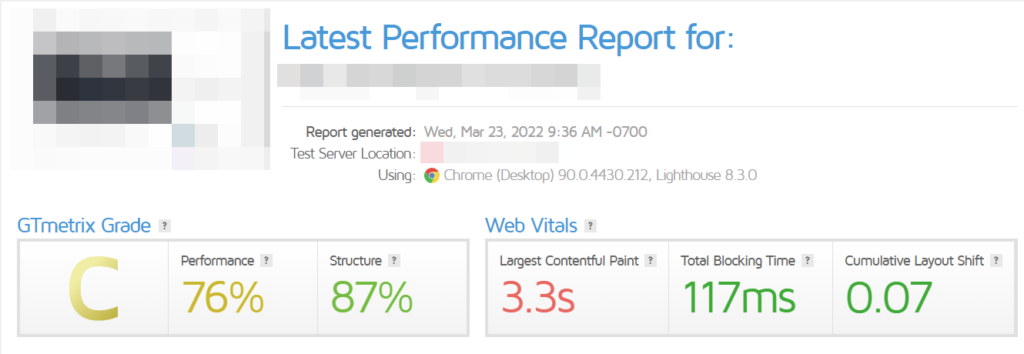
Natürlich ist es wichtig zu bedenken, dass Metriken nicht alles sind. Sie sollten diese Berichte mit einem Körnchen Salz nehmen und sie als Maß verwenden, um herauszufinden, wo Sie in Bezug auf die Website-Leistung fehlen. Und Sie müssen nicht nur einen einzigen verwenden; Sie können wählen, ob Sie mehrere verwenden möchten, um bestimmte Problempunkte zu lokalisieren, wenn Sie möchten.
Wie kann man seine langsame WooCommerce-Seite reparieren?
Sobald Sie Ihre Leistungskennzahlen ermittelt haben, haben Sie möglicherweise eine ungefähre Vorstellung von Bereichen, die Ihrer Website möglicherweise fehlen. Unabhängig davon, ob Sie die richtige Idee haben, die Geschwindigkeit Ihrer WooCommerce-Seite zu optimieren, können Sie die folgenden Tipps verwenden, um langsame WooCommerce-Websites zu reparieren und die Ladegeschwindigkeit Ihrer Seite zu verbessern.
Bevor wir beginnen, stellen Sie sicher, dass Sie WooCommerce für Ihre WordPress-Website richtig eingerichtet haben. Beginnen wir danach mit den wichtigsten Bedenken beim Versuch, langsame WooCommerce-Seiten zu reparieren:
1) Wählen Sie einen guten Hosting-Anbieter, der für WooCommerce entwickelt wurde
Das erste, worum Sie sich kümmern sollten, ist Ihr Hosting-Provider . Der richtige Hosting-Service kann ein echter Wendepunkt sein, wenn es um Website-Geschwindigkeit, Sicherheit und sogar Preise geht. Verschiedene Websites decken unterschiedliche Preispläne mit unterschiedlichen Funktionen ab. Darüber hinaus bietet Ihnen die Verwendung der richtigen Pläne und Hosting-Services Funktionen wie SSL-Verschlüsselung, dedizierte SEO-Tools, verbesserte Caching-Optionen, CDN und vieles mehr.
Am häufigsten ist ein schlechter Hosting-Plan eine Hauptursache für langsame WooCommerce-Seiten. WooCommerce-Websites benötigen aufgrund der schieren Anzahl von WooCommerce-Seiten und -Elementen mehr Ressourcen als andere Websites. Da sie sowohl im Backend als auch im Frontend auf einen reibungslosen Betrieb angewiesen sind, sollten Sie bei der Wahl Ihres Hosting-Providers auf bestimmte Qualitäten achten.
Das beinhaltet:
- Höheres Speicherlimit und skalierbare Infrastruktur.
- Caching-Optionen auf Serverebene und Optionen für WooCommerce-spezifisches Caching.
- Eine ziemliche Menge an CPU-Ressourcen und hohe CPU-Limits.
- Optionen für die Cloudflare-Integration für die Sicherheit.
- Automatische tägliche Backups und Garantie für minimale Ausfallzeiten.
Da diese Punkte wichtig sind, haben wir unsere Liste der besten WordPress-Hosting-Dienste zusammengestellt, die Sie hier einsehen können. Einige von denen, die wir sehr empfehlen, sind:
- HostPapa
- Blauwirt
- Gelände
- WP-Engine
2) Verwenden Sie ein schnelles und optimiertes WooCommerce-Theme
Ein optimiertes WooCommerce-Thema kann den Unterschied machen, wenn es um die Geschwindigkeit der Website geht. Sie helfen auch bei der Benutzerfreundlichkeit Ihrer Website, indem sie dedizierte WooCommerce-Elemente wie Mini-Warenkörbe, dedizierte WooCommerce-Seiten, schwebende Symbole, hervorgehobene Banner und vieles mehr verwenden. Wenn Sie unter Verlangsamungen Ihrer Website leiden, ist das Ändern Ihrer WordPress-Designs eine schnelle Antwort, um langsame WooCommerce-Seiten zu reparieren.
Spezifische WooCommerce-Themen wie Divi, Storefront usw. sind vollständig darauf ausgelegt, WooCommerce-Themen in Bezug auf Geschwindigkeit und E-Commerce-Funktionen zu perfektionieren.
Allerdings haben verschiedene WooCommerce-Themen unterschiedliche Funktionen und es gibt auch andere Bedenken bei der Auswahl Ihrer WooCommerce-Websites. Das beinhaltet:
- Gutes E-Commerce- und Online-Shop-Design.
- Mobilfreundlich und reaktionsschnell.
- Kompatibilität mit anderen WooCommerce-Plugins.
- Insgesamt gute UX/UI mit Navigationsdesign, das speziell für E-Commerce-Websites entwickelt wurde.
- Social-Media-Integration.
Wenn Sie nach dem perfekten WooCommerce-Theme suchen, das die beste Ladegeschwindigkeit für Ihre Website gewährleistet, empfehlen wir Ihnen, unsere kuratierte Liste hier durchzugehen.
Als Shortlist empfehlen wir Themen wie:
- Divi
- Schaufenster
- Flach
3) Aktivieren Sie Caches mit Caching-Plugins
Caching ist ein wesentlicher Bestandteil der Reparatur langsamer WooCommerce-Websites. Einfach ausgedrückt, können Sie mit Caching nur Ressourcen speichern, um Ihre Website beim nächsten Mal schneller zu laden. Mit Ihrem Website-Cache verwendet der Server den Website-Cache, um Ihre Website-Seiten im Voraus zu laden. Dies ist eine großartige Möglichkeit, die Ladezeiten zu verkürzen und die Serverlast jedes Mal zu verringern, wenn ein Benutzer Ihre Website lädt.
Beim Caching von WooCommerce-Websites gibt es jedoch einen kleinen Haken. Zum einen sollten Sie sicherstellen, dass Sie dynamische WooCommerce-Seiten aus Ihrem Cache ausschließen können. Dazu gehören Ihre Warenkorbseite, Checkout-Seite und die Seite Mein Konto.
Caching funktioniert hervorragend für statische Inhalte wie Ihre Produktseiten oder Ihre Shop-Seiten, aber es kann zu Problemen führen, wenn Sie dynamische Inhalte wie Ihren Warenkorb oder Ihre Checkout-Seite zwischenspeichern. Das Zwischenspeichern dynamischer WooCommerce-Seiten führt zu Problemen wie nicht ordnungsgemäß aktualisierten Warenkörben, fehlenden Benutzerdetails auf der Kontoseite und vielem mehr. Wir empfehlen Ihnen daher dringend, diese Seiten aus Ihrem Cache auszuschließen.
Wenn Sie nun nach einer einfachen Lösung zur Verbesserung der Ladezeiten Ihrer Website suchen, empfehlen wir die Verwendung eines WordPress-Cache-Plugins. Es gibt unzählige Optionen, wenn es um das Caching von Plugins für WooCommerce geht, einige der Empfehlungen beinhalten:
- WP-Rakete
- W3 Gesamtcache
- WP Schnellster Cache
4) Verwenden Sie einen CDN-Dienst für Ihre Website:
Die Verwendung eines CDN oder eines Content Delivery Network ist ein weiterer Schritt, den Sie unternehmen können, um langsame WooCommerce-Websites zu reparieren. Ein CDN funktioniert ähnlich wie Caching, außer dass diese zwischengespeicherten Inhalte auf mehreren Servern in einem Netzwerk auf der ganzen Welt gespeichert werden.
Cloudflare ist einer der gängigsten CDN-Server, der dafür sorgt, dass Ihre Website von den Servern Ihres CDN geladen wird. Wenn eine Ansicht Ihre Website lädt, wird Ihre Website auf diese Weise an einen CDN-Server gesendet, der sich in ihrer Nähe befindet. Dies ermöglicht eine minimale Latenz und stellt sicher, dass Ihre Website von Ihren Website-Betrachtern mit der geringsten Anzahl von Problemen problemlos aufgerufen werden kann.
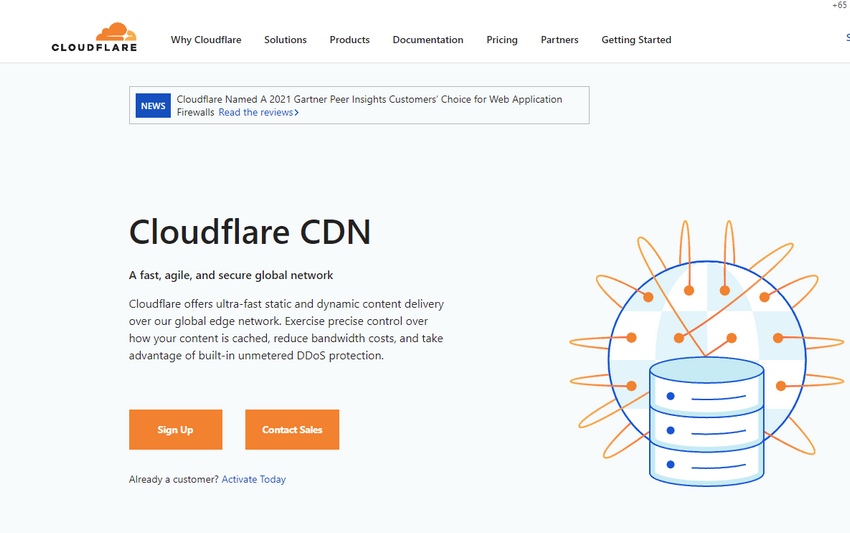
Auf diese Weise können Sie auch sicherstellen, dass es bei hohem Datenverkehr zu keiner Verlangsamung kommt, da alle zwischengespeicherten Inhalte von den CDN-Servern und nicht von den eigenen Servern Ihres Hosting-Anbieters bereitgestellt werden. Und da CDN-Server große, sich überspannende Netzwerke haben, können Sie sicherstellen, dass hoher Datenverkehr weniger ein Problem darstellt, wenn es darum geht, die Geschwindigkeit Ihrer Website aufrechtzuerhalten.
Wenn Sie also nach den besten CDN-Diensten suchen, empfehlen wir die Verwendung von:
- Wolkenflare
- Sucuri
- StackPath
4) Optimieren und komprimieren Sie Ihre Bilder
Wenn Sie einen Shop oder ein Blog betreiben, sollten Sie Bilder optimieren/komprimieren. Wenn Ihre Seite viele Bilder enthält, was bei WooCommerce-Shops und Produktgalerien sehr häufig vorkommt, ist die Optimierung Ihres Bildes ein Muss. Die Bildoptimierung erfolgt normalerweise durch den Prozess der Bildkomprimierung, mit der Sie Ihre Bildqualität in erheblichem Maße beibehalten und gleichzeitig die Bildgröße verringern können. Eine kleinere Bildgröße bedeutet, dass weniger Daten für Ihre Seiten geladen werden müssen. Auf diese Weise können Sie die Geschwindigkeit Ihrer Website durch die Verwendung komprimierter Bilder erheblich verbessern.
Sie können Ihre Bilder auf zwei verschiedene Arten komprimieren:
- Mit Plugins
- Manuell
Mit Bildkomprimierungs-Plugins wie Shortpixel Image Optimizer können Sie sicherstellen, dass alle Ihre Bilder auf Ihrer Website automatisch optimiert werden. Sie können Ihr Bildkomprimierungs-Plugin mit spezifischen Regeln für Ihre Websites konfigurieren, z. B. Komprimierungsmethode und bestimmte Inhalte, die von der Komprimierung ausgeschlossen werden sollen, und vieles mehr.
Die manuelle Methode zum Komprimieren von Bildern verwendet einfach Online-Bildkomprimierungstools wie Tiny PNG, Shortpixel Online-Komprimierungstool, EZgif usw., um Ihre Bilder zu komprimieren. Mit diesen Tools können Sie Ihre Bilder manuell komprimieren, die Sie dann für Ihre Medienanforderungen auf Ihre Website hochladen können. Während dies ein mühsamerer Ansatz ist, können Sie auswählen, welche Bilder für Ihre Seiten manuell komprimiert werden sollen, sodass nur bestimmte Bilder auf Ihrer Website komprimiert bleiben. Wenn Sie mehr darüber erfahren möchten, wie Sie Bilder für WordPress komprimieren können, empfehlen wir Ihnen, unseren Artikel hier durchzulesen.

5) Stellen Sie Ihre Website auf HTTP/2 um
Im Jahr 2015 wurde der Welt HTTP/2 vorgestellt, das eine bessere Website-Performance, bessere SEO-Rankings und kürzere Latenzzeiten versprach. Das aktualisierte Protokoll brachte auch eine bessere Sicherheit und die Fähigkeit, ressourcenintensive Assets besser zu handhaben. Aus diesem Grund empfehlen wir dringend, auf HTTP/2 zu aktualisieren, wenn Ihr Hosting-Provider dies zulässt. Um zu prüfen, ob Ihre Website auf HTTP/2 aktualisiert werden kann, können Sie dieses Tool von KeyCDN verwenden. Dieses Tool ist eine großartige Möglichkeit, um zu überprüfen, ob das HTTP/2-Protokoll von Ihrer Website unterstützt wird.
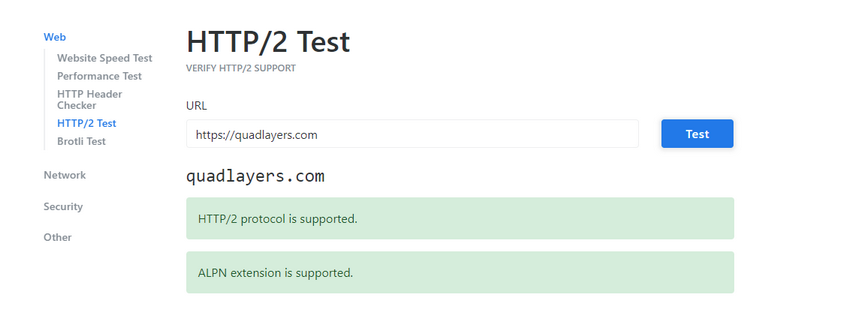
Wenn Ihr Hosting-Anbieter keine Möglichkeit dazu hat, sollten Sie vielleicht zu einem anderen Anbieter wechseln. Auch hier können Sie sich auf unsere Liste der besten WooCommerce-fähigen Hosting-Anbieter beziehen, um eine neue Option für Sie zu finden.
6) Reduzieren Sie die JS-Ausführungszeit und die Antwortzeiten des Servers
Das Laden von Javascript dauert tendenziell länger als der Rest des Inhalts Ihrer Website. Die Optimierung Ihres JS-Inhalts ist also auch ein entscheidender Teil der Verbesserung der Geschwindigkeit Ihrer WooCommerce-Website. Verwenden Sie Tools, um die Geschwindigkeit Ihrer Website zu überprüfen, z. B. Pagespeed. Das Web bietet Ihnen großartige Vorschläge, wenn es darum geht, die JS-Ausführungszeit und die Antwortzeiten des Servers zu reduzieren.
Die wichtigsten Tipps zur Verbesserung der JS-Ausführungszeit sind folgende grundlegende Punkte:
- Komprimieren Sie Ihren JS-Code.
- Entfernen Sie unnötigen JS-Code.
- Stellen Sie sicher, dass alle Ihre Skripte ganz am Ende ausgeführt werden.
- Verzögern Sie Ihre Javascript-Ausführung.
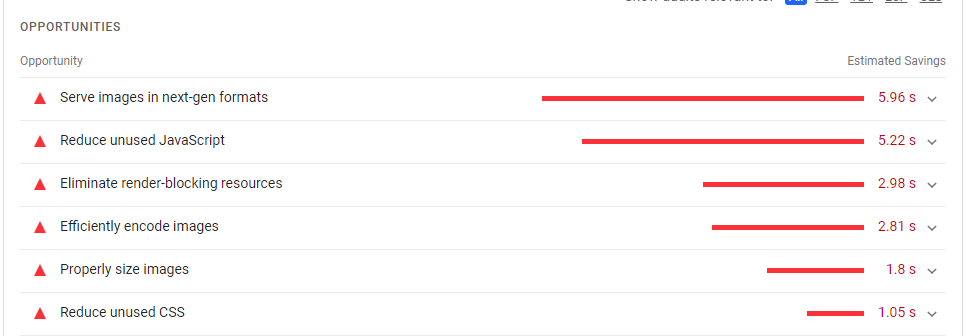
Ziehen Sie auch in Betracht, die Antwortzeiten Ihres Servers zu verkürzen, wenn Sie weiterhin höhere Seitengeschwindigkeiten haben möchten. Dies bedeutet sicherzustellen, dass die Antwortzeit Ihres Servers unter 200 MS bleibt.
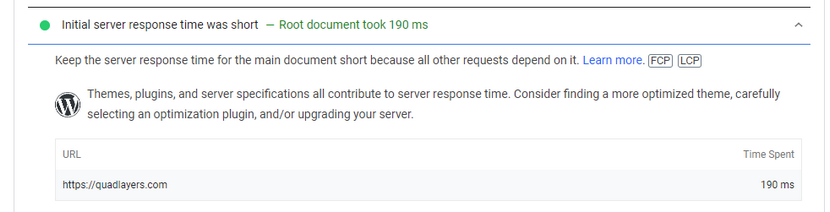
Um die Antwortzeit Ihres Servers gering zu halten, können Sie die folgenden Tipps in Betracht ziehen:
- Wählen Sie Ihren Hosting-Plan sorgfältig aus, damit Sie wissen, dass Sie über genügend Ressourcen für Ihre Website verfügen.
- Optimieren Sie Ihre Webserver im Laufe der Zeit regelmäßig.
- Erwägen Sie, die Aufblähung Ihrer Server zu beseitigen und die Komprimierung für Ihre Serverinhalte zu verwenden.
- Optimieren und aktualisieren Sie Ihre Website-Datenbank.
7) PHP-Version aktualisieren:
Mit neueren PHP-Versionen kommt eine Optimierung der Website-Geschwindigkeit und der Antwortzeiten auf Anfragen. Darüber hinaus ist WooCommerce selbst für neuere PHP-Versionen optimiert, wenn neue Updates veröffentlicht werden. Daher empfehlen wir dringend, Ihre PHP-Version auf 8.0 zu aktualisieren und mit der Aktualisierung fortzufahren, wenn neue Updates veröffentlicht werden. Sie können Ihre aktuelle PHP-Version ganz einfach überprüfen, indem Sie auf Tools > Site Health klicken. Klicken Sie dann auf die Registerkarte Info und dann auf die Dropdown-Option Server . Ihre PHP-Version sollte hier zusammen mit anderen Serverdetails aufgeführt sein.
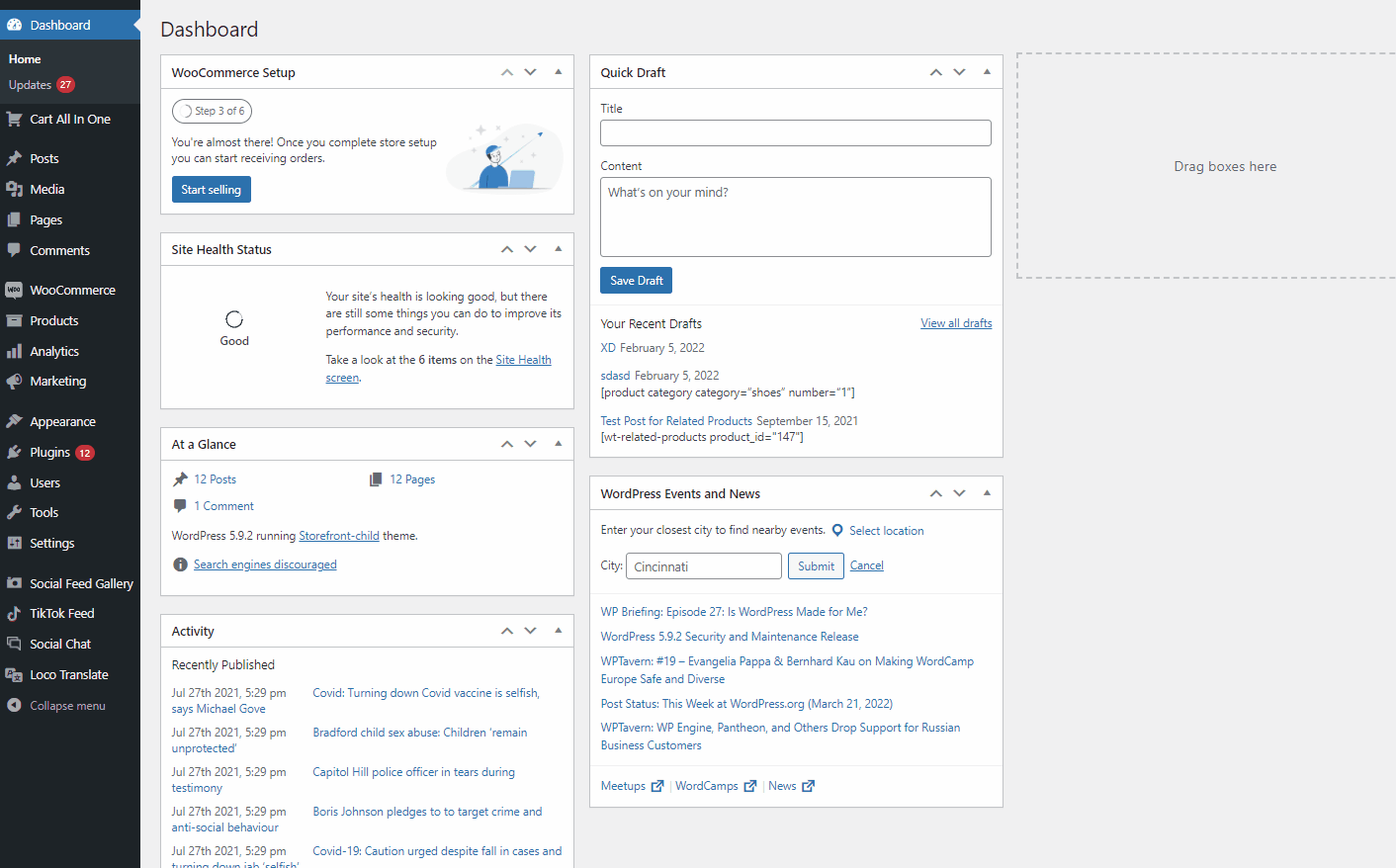
Um Ihre PHP-Version zu aktualisieren, können Sie sich beim Konto Ihres Hosting-Providers anmelden und die PHP-Versionsmanager-Tools verwenden, um die PHP-Version Ihrer Domain zu aktualisieren. Dieser Prozess ist für verschiedene Hosting-Anbieter unterschiedlich, daher empfehlen wir, sich auf deren Dokumentation zu beziehen, um mehr über diesen Prozess zu erfahren.
8) Lazy Load für Bilder und Videos:
Sie können auch erwägen, Lazy Load für Ihre Website-Medieninhalte zu aktivieren. Mit Lazy Loading können Sie das Laden Ihrer Medieninhalte einfach verzögern, bis Ihre Zuschauer darauf klicken. Auf diese Weise werden schwerere Ressourcen nicht auf Ihre Seite geladen, bis sie benötigt werden. Mit Lazy Loading und seinen Optimierungstechniken können Sie das Laden von Offscreen-Bildern und -Videos verzögern.
Dies bedeutet, dass sie nicht geladen werden, bis Sie nach unten zu den verzögert geladenen Inhalten scrollen. Sogar die Plugins wie Instagram Feed Gallery haben die Lazy-Load-Option für Benutzer verfügbar. Wenn Sie einen Feed mit einer großen Anzahl von Bildern haben, verzögert der Feed auf diese Weise das Laden aller Bilder, bis Ihre Zuschauer zu den Bildern herunterscrollen.
Diese Optimierungstechnik eignet sich hervorragend für Ihre Produktkataloge, Shop-Archive und große Produktgalerien. Mit Lazy Loading können Sie sicherstellen, dass nur die angezeigten Bilder geladen werden. Das Aktivieren von Lazy Loading ist ebenfalls recht einfach. Sie können entweder spezielle Lazy Loading-Plugins verwenden, wie zum Beispiel:
- Lazy Load von WpRocket
- Native Lazy Load
- Smush Bildkomprimierungs-Plugin
Oder Sie können Lazy Loading manuell aktivieren, indem Sie das Attribut „loading = „lazy““ zu Ihrem Bild- oder Iframe-Code hinzufügen. Zum Beispiel:
<img src=“demo_image.jpg“ alt=“…“ loading=“faul“> <iframe src=“youtube.com/?watch=democode“ title=“…“ loading=“lazy“></iframe>
9) Optimieren Sie Ihre WordPress-Datenbank:
Wenn die Zeit vergeht und mehr Kunden Ihre Website nutzen, wird Ihre WooCommerce-Datenbank viele unnötige Einträge ansammeln und aufblähen. Aber mit genügend Zeit wird die Größe Ihrer Datenbank erheblich genug, um die Geschwindigkeit Ihrer Website zu beeinträchtigen. Wir empfehlen daher dringend , routinemäßige Optimierungen Ihrer Website-Datenbank durchzuführen. Während Sie Ihre WooCommerce-Datenbank manuell optimieren und Einträge löschen sowie Ihr Datenbankschema und Ihre Indizes verbessern können, können Sie auch die Verwendung von WordPress-Plugins zur Optimierung Ihrer Datenbank in Betracht ziehen. Sie können diese Tools auch verwenden, um den Optimierungsprozess zu automatisieren, wenn Sie möchten.
Wenn Sie also erwägen, ein WP-Plugin für die Datenbankoptimierung zu verwenden, empfehlen wir:
- WP-Optimieren
- Wp-Sweep
Natürlich empfehlen wir dringend , Ihre Website zu sichern, bevor Sie mit der Datenbankoptimierung fortfahren. Dies schützt Sie nicht nur vor Website-Abstürzen, sondern stellt auch sicher, dass Ihre älteren Einträge für alle Fälle gesichert sind.
10) Verwalten Sie Designs, Plugins und Erweiterungen
Ihre WordPress- Plugins und Theme-Skripte können ebenfalls zu Verlangsamungen Ihrer Website führen. Einige Plugins neigen dazu, viel ressourcenhungriger zu sein als andere, und wir empfehlen, diese Plugins zu vermeiden, wenn Sie die beste Website-Geschwindigkeit sicherstellen möchten. Wenn Sie also die langsame Geschwindigkeit des WooCommerce-Shops beheben möchten, sollten Sie die Plugins und Skripte im Auge behalten, die möglicherweise fehlerhaft sind.
Um zu überprüfen, ob es Probleme mit Ihren Plugins und Themes gibt, empfehlen wir die folgenden schnellen Schritte:
- Wechseln Sie zum Storefront-Design.
- Deaktivieren Sie alle benutzerdefinierten Skripts, die möglicherweise ausgeführt werden.
- Deaktivieren Sie Ihre WordPress-Plugins neben Ihren Kern-Plugins und WooCommerce.
Danach empfehlen wir, jedes Plugin einzeln zu aktivieren, um die Hauptschuldigen für die Verlangsamung zu isolieren. Alternativ können Sie auch Plugins wie Query Monitor verwenden, um ressourcenintensive Plugins im Auge zu behalten. Sobald Sie die Schuldigen aufgespürt haben, können Sie sie deaktivieren oder bei Bedarf eine Alternative verwenden.
Bonus: WooCommerce-Checkout optimieren:
Nun, Ihre WooCommerce-Seiten sind nicht die einzigen Dinge, die Sie für maximale Gewinne optimieren sollten. Ihr WooCommerce-Erlebnis von Ihrem Shop bis zu Ihrer Checkout-Seite selbst sollte angepasst werden, um sicherzustellen, dass Sie Ihre Kunden halten und keine möglichen Leads verlieren. Aus diesem Grund sollten Sie Ihre WooCommerce-Inhalte selbst optimieren. Dazu gehört alles wie:
- Produktseiten
- Shop-Seiten
- Warenkorb-Seite
- Checkout-Seite
- Seite Mein Konto.
Darüber hinaus können Sie auch Plugins wie den WooCommerce Checkout Manager verwenden, um Ihren WooCommerce-Checkout-Prozess zu optimieren.
Auf der Checkout-Seite kann leicht definiert werden, ob Ihre Leads konvertiert werden oder nicht. Tatsächlich verlassen 70 % der Käufer ihren Einkaufswagen während des Bezahlvorgangs. Dies sollte leicht unterstreichen, wie wichtig Ihre Checkout-Seite ist und wie wichtig es ist, sie zu optimieren. Dazu gehört das Entfernen unnötiger Checkout-Felder und das Hinzufügen von benutzerdefinierten Feldern, die perfekt auf Ihre Website zugeschnitten sind.
Aus diesem Grund haben wir einige Tipps zusammengestellt, die Ihnen dabei helfen, Ihr Checkout-Erlebnis individuell anzupassen. Sehen wir uns unten einige davon an.
WooCommerce Checkout-Optimierungstipps:
- Passen Sie Ihren Checkout-Prozess an, indem Sie benutzerdefinierte Felder für Ihr Unternehmen hinzufügen und bestimmte Felder als optional festlegen.
- Sie können auch in Betracht ziehen, Ihren gesamten Bestellvorgang zu verkürzen, indem Sie den Versandfeldabschnitt entfernen, Standardwerte für Ihr Feld festlegen und Ihr optionales Versandfeldformular entfernen.
- Fügen Sie Ihren WooCommerce-Produkten einen Direktkauf-Button hinzu, damit Ihre Kunden direkt zu Ihrer Checkout-Seite wechseln können.
- Bieten Sie sichere und vertrauenswürdige Transaktions- und Zahlungsoptionen (Paypal, Stripe usw.)
- Aktivieren Sie die automatische Vervollständigung von Bestellungen für virtuelle und herunterladbare Produkte, damit Ihre Bestellungen sofort abgeschlossen werden.
- In unserem speziellen Leitfaden erfahren Sie mehr über diese und die verschiedenen Möglichkeiten, wie Sie sie auf Ihrer Website integrieren können.
Fazit:
Und damit endet unser Leitfaden zur Behebung langsamer WooCommerce-Probleme . Denken Sie daran, dass eine gute WooCommerce-Site-Geschwindigkeit sowohl besseren Conversions als auch Kundenzufriedenheit entspricht. Benutzerkomfort und Website-Geschwindigkeit können Sie leicht in Bezug auf SEO, höhere Gewinne und mehr belohnen. Lassen Sie uns kurz die wichtigsten Punkte zusammenfassen, die Sie berücksichtigen sollten, wenn Sie überlegen, wie Sie langsame WooCommerce-Websites reparieren können:
- Messen Sie routinemäßig die Geschwindigkeit Ihrer Website und verfolgen Sie die Ergebnisse.
- Erwägen Sie die Verwendung von WooCommerce-fähigen Hosting-Anbietern und verwenden Sie einen Hosting-Plan, der perfekt in der Lage ist, Ihren Website-Verkehr zu Spitzenzeiten zu bewältigen.
- Aktivieren Sie Caching- und CDN-Optionen, um die Ladegeschwindigkeit der Website zu verbessern.
- Behalten Sie den Überblick über ressourcenintensive Plugins auf Ihrer Website und vermeiden Sie nach Möglichkeit die Verwendung vieler Plugins.
- Erwägen Sie die Auswahl eines optimierten WooCommerce-Themes mit Priorität auf der Website-Geschwindigkeit.
Nun ist die obige Liste sicherlich nicht vollständig und wir würden sie gerne zu unserer Liste hinzufügen, wenn Sie irgendwelche Empfehlungen haben. Wir lieben es auch, Ihre Meinung zu hören und zu erfahren, wie Sie möglicherweise Lösungen zur Behebung langsamer WooCommerce-Websites finden. Bitte teilen Sie uns Ihre Ideen mit und ob unsere Tipps Ihnen im Kommentarbereich geholfen haben. Wir freuen uns, von Ihnen zu hören!
Wenn Sie nach anderen Möglichkeiten suchen, Ihr WooCommerce-Shop-Erlebnis zu optimieren, sehen Sie sich außerdem einige unserer anderen Leitfäden an, wie zum Beispiel:
- So erstellen Sie buchbare Produkte in WooCommerce
- So erstellen Sie eine WooCommerce Coming Soon Seite
- QuadLayers-Leitfaden zum Hinzufügen virtueller Produkte zu WooCommerce
